一个工作表中如果有多处合并单元格,如何把它们全都找出来?
有些同学可能会说,肉眼看一下不就知道了吗?如果合并单元格分布比较集中,且数量少,凭肉眼当然没问题,万一面积极其庞大,可就不好找。
那又有同学问了,找出来的意义何在呢?如果除了极个别合并单元格要保留外,其他都要取消合并,不找出来怎么行呢?
还有人问,全部取消不好吗?当然好,但是当你遇到一个非要合并的领导,你也能这么杠吗?
所以现在的自媒体不容易,不仅要负责教学,还要帮人家想各种场景。好好学吧,方法很简单,但工作中很可能会用得上。
案例:
找出下图 1 中的所有合并单元格,并加上填充色,效果如下图 2 所示。
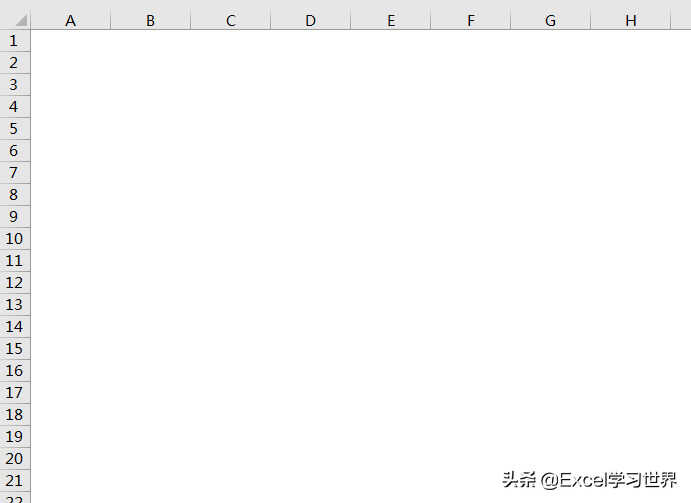
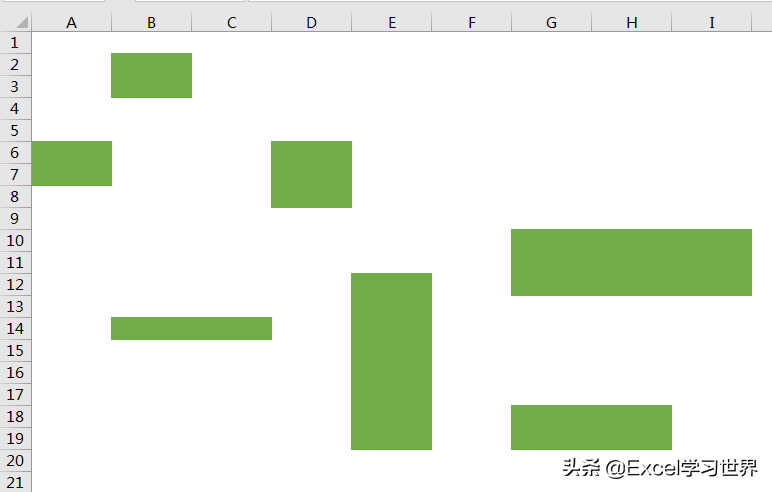
解决方案:
1. 全选整个工作表 --> 按 Ctrl+F
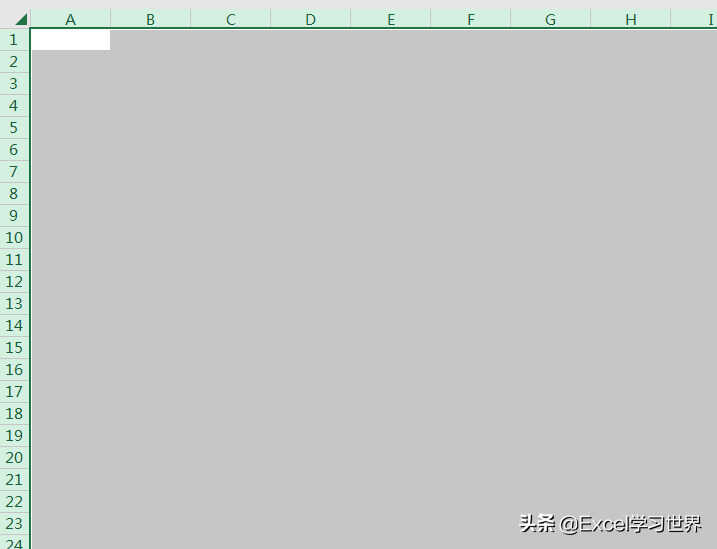
2. 在弹出的对话框中点击“选项”按钮
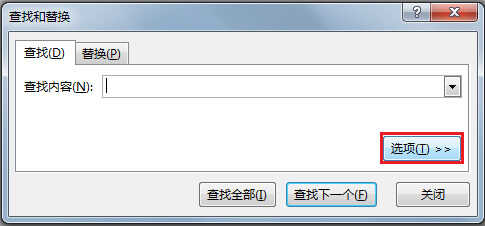
3. 在弹出的对话框中点击“格式”按钮
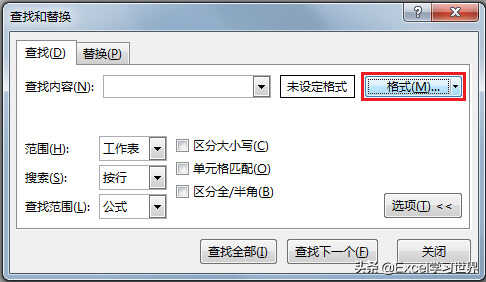
4. 在弹出的对话框中选择“对齐”选项卡 --> 勾选“合并单元格”--> 点击“确定”
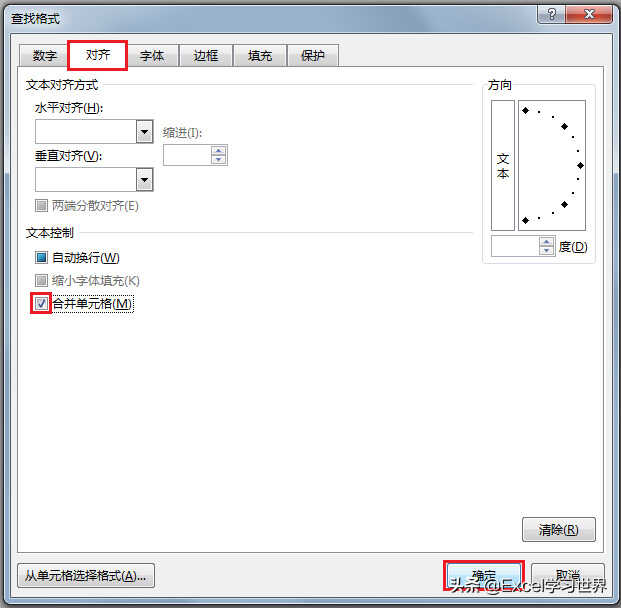
5. 点击“查找全部”按钮
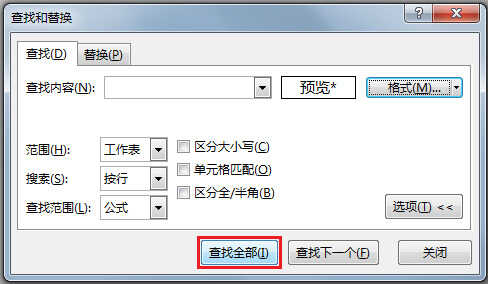
工作表中所有合并单元格都无所遁形,全都被查找出来了。
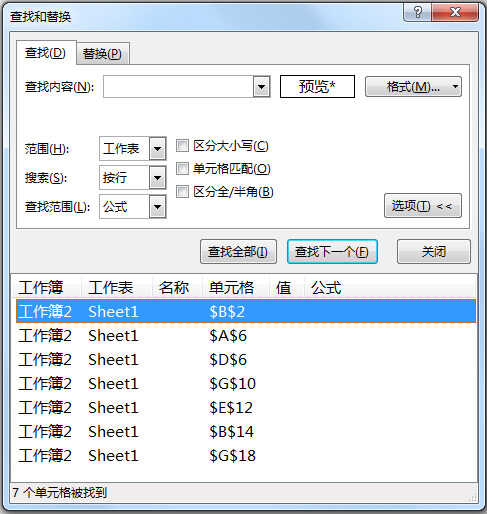
6. 选中所有查找结果 --> 关闭对话框
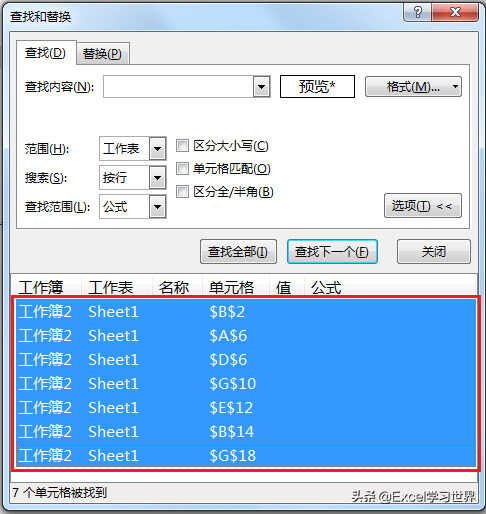
工作表中的所有合并单元格都已经被选中了。
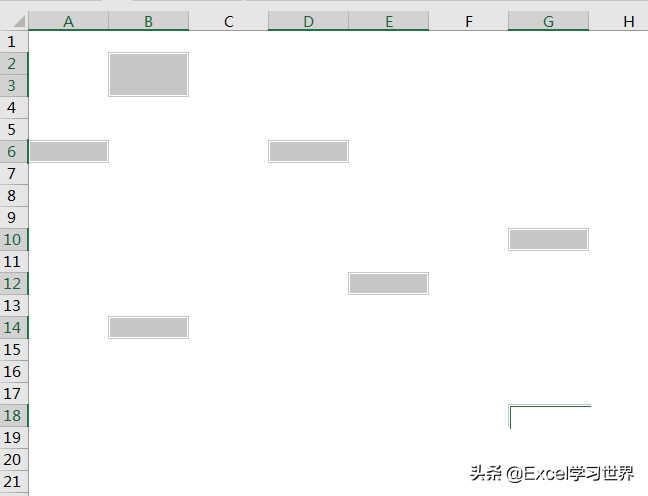
7. 保持选中的同时,设置单元格颜色,所有合并单元格都一览无余了。
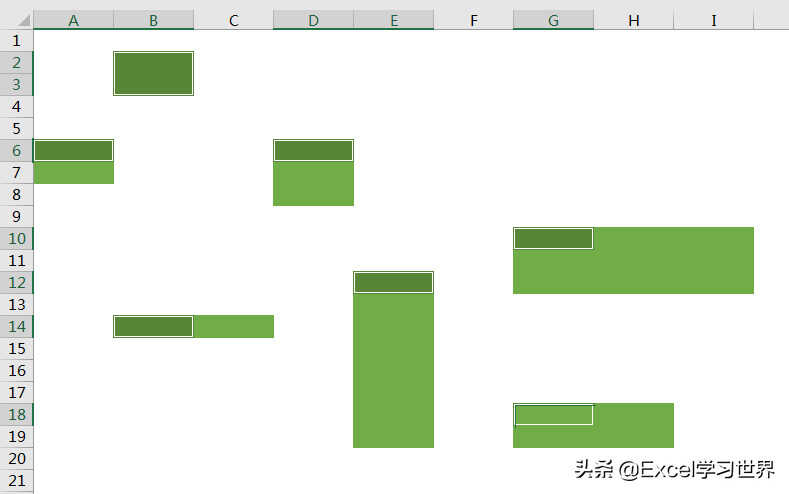
很多同学会觉得 Excel 单个案例讲解有些碎片化,初学者未必能完全理解和掌握。不少同学都希望有一套完整的图文教学,从最基础的概念开始,一步步由简入繁、从入门到精通,系统化地讲解 Excel 的各个知识点。
现在终于有了,以下专栏,从最基础的操作和概念讲起,用生动、有趣的案例带大家逐一掌握 Excel 的操作技巧、快捷键大全、函数公式、数据透视表、图表、打印技巧等……学完全本,你也能成为 Excel 高手。








